Erro "MacOS não pôde ser instalado no seu computadorUm dos últimos erros que você não quer ver. Ele aparece quando você tenta atualizar seu Mac, mas o processo não pode ser concluído. Apesar do texto, isso não significa que uma instalação nunca funcionará. Significa apenas que ele falhou uma vez.
A má notícia é que esse erro pode ocorrer por diversos motivos. A boa notícia é que você pode recuperar a usabilidade do seu Mac com um pouco de trabalho.
Como sabemos isso Atualização do Mac Demora muito no modo normal. Mas essa provação se torna mais demorada quando a atualização falha e aparece a mensagem de erro “MacOS não pôde ser instalado no seu computador. "
não perca a esperança. Na maioria das vezes, você pode corrigir esse erro usando Etapas de solução de problemas Abaixo. Você não deve demorar muito para concluir suas tarefas. Explicaremos até como evitar esses tipos de erros do macOS no futuro.
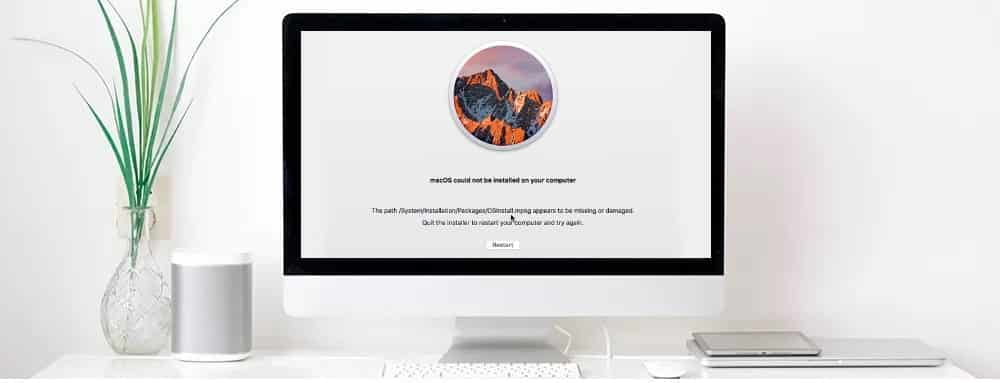
Por que o macOS não pôde ser instalado no seu computador
Existem vários motivos pelos quais o macOS pode falhar na instalação. Esperançosamente, a mensagem de erro disse exatamente qual é o problema. Dessa forma, você saberá para onde direcionar seus esforços de solução de problemas.
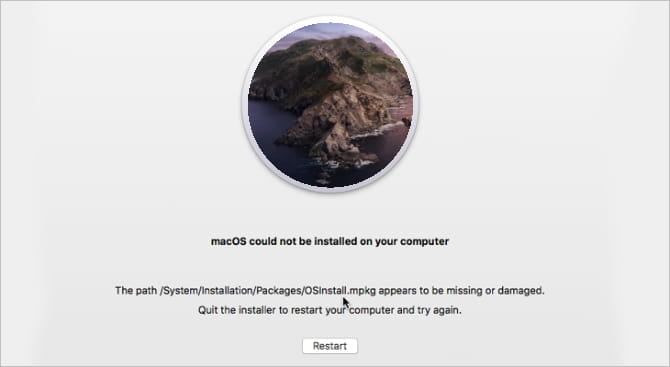
Alguns dos motivos mais comuns pelos quais o macOS não consegue concluir a instalação:
- Não há espaço de armazenamento suficiente no Mac.
- O arquivo do instalador do macOS está corrompido.
- Problemas no disco de inicialização do Mac.
- O dispositivo não é compatível.
Independentemente da causa do erro de não foi possível instalar do macOS, é fácil corrigi-lo sozinho. Siga as dicas abaixo para resolver o problema.
Antes de solucionar problemas do macOS, não é possível instalar
Se a instalação do macOS não puder ser concluída, você pode ficar preso em um loop infinito, pois o instalador é reaberto sempre que reiniciar o computador. Siga estas etapas rápidas para sair desse episódio e proteger seus dados antes de solucionar o problema.
Etapa 1. Execute o seu Mac no modo de segurança
Impede Modo de segurança Vários aplicativos são iniciados na inicialização, incluindo o instalador do macOS. Iniciar o seu Mac no Modo de Segurança evita quaisquer problemas que possam ocorrer ao iniciar a inicialização e interrompe a execução de programas irritantes em segundo plano.
Para inicializar no modo de segurança, reinicie o seu Mac e continue pressionando uma tecla Shift Durante a inicialização. Solte o botão ao ver o logotipo da Apple ou ouvir o som de inicialização. Uma mensagem deve aparecer Inicialização segura Em vermelho na barra de menu da tela de login.

Etapa 2. Crie um novo backup usando o Time Machine
É sempre importante trabalhar Backup do Mac Antes de instalar uma atualização importante do macOS. Essas atualizações modificam arquivos essenciais em seu sistema operacional, portanto, se algo der errado, talvez seja necessário apagar seu Mac para consertar.
Conecte uma unidade externa e use máquina do tempo Para fazer backup do seu Mac. O Time Machine é a maneira mais simples de proteger todos os seus dados com backups incrementais. Estas cópias permitem que você restaure Arquivos de datas específicas Em vez de manter apenas a versão mais recente de tudo.
Etapa 3. Verifique a compatibilidade do Mac na App Store
Antes de iniciar nossas dicas de solução de problemas, reserve um momento para verificar se a versão mais recente do macOS é compatível com o seu Mac.
Abra a App Store em seu Mac e encontre a versão do macOS que deseja instalar (por exemplo, “macOS Catalina”). Clique neste aplicativo para ver seus detalhes na App Store e role para baixo até a seção de informações.
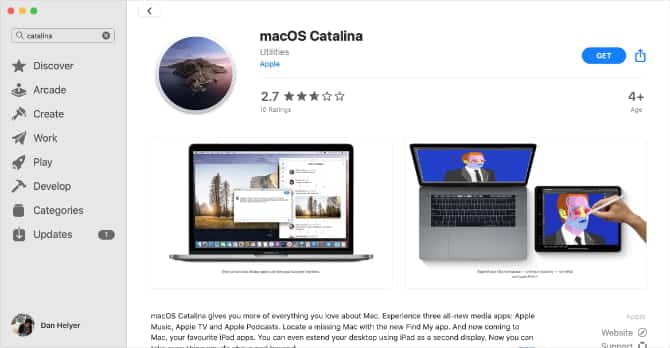
Em Compatibilidade, a App Store informa se este programa funciona ou não neste Mac OS. Se não for compatível, você não poderá instalar a atualização da versão do macOS. Estes podem ser o primeiro de muitos sinais de que chegou a hora Para substituir um Mac Seu.
O que fazer quando a instalação do macOS não pode ser concluída
Agora que você fez o backup do seu Mac e se certificou de que ele é compatível com a versão mais recente do macOS, é hora de tentar corrigir o erro de instalação que você está enfrentando com as dicas de solução de problemas listadas abaixo.
Como há muitas causas possíveis para esse erro do macOS, qualquer uma dessas sugestões pode resolver o problema. Começaremos com as dicas mais rápidas e fáceis para economizar o máximo de seu tempo.
1. Reinicie o seu Mac e tente instalar novamente
Às vezes, tudo o que você precisa fazer para corrigir os erros do macOS é reiniciar o Mac e tentar novamente. Abra o menu Apple no canto superior esquerdo da tela e selecione Reiniciar Na lista suspensa para fazer isso.
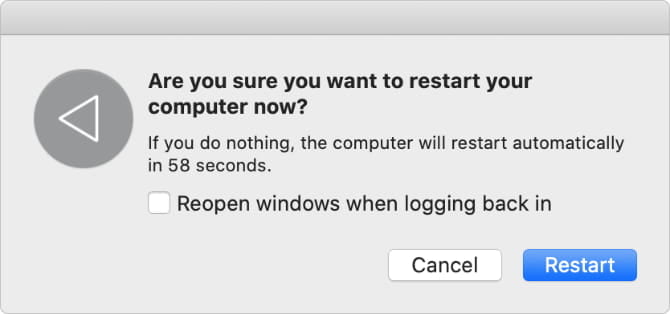
Se for um dispositivo Mac não está respondendo Em seguida, pressione e segure o botão liga / desliga para forçar o desligamento. Não faça isso durante a instalação, embora isso possa corromper os arquivos do sistema operacional.
2. Defina a data e a hora no Mac
É possível que a data ou hora no Mac esteja errada. Quando esse for o caso, pode haver problemas de conexão com os servidores da Apple, o que pode ser a causa de um erro de instalação do macOS.

Abrir Preferências do Sistema E vá para Data e Hora para corrigir as configurações. Clique no cadeado e insira a senha do administrador, depois escolha definir a data e a hora automaticamente.
3. Fornece espaço de armazenamento suficiente para instalar o macOS
Um instalador típico do macOS leva entre 4 e 5 GB em um Mac. Mas, para concluir a instalação do macOS, seu computador realmente precisa de cerca de 20 GB de espaço de armazenamento disponível.
Isso ocorre porque o instalador do macOS precisa de espaço adicional para despejar arquivos e pastas. Sem este espaço livre adicional, o instalador não tem onde trabalhar e não pode completar a instalação em um Mac.
Abra o menu Apple e vá para Sobre este Mac -> Armazenamento Para ver o espaço disponível no seu Mac. Clique Gerenciamento de armazenamento Para descobrir o que está ocupando mais espaço, siga nossas dicas para liberar mais Armazenamento no Mac.
4. Baixe uma nova cópia do instalador do macOS
O software instalador do macOS em seu Mac pode estar corrompido de alguma forma. É uma boa ideia mover esse instalador para a Lixeira e baixar um novo para fazer seu trabalho.
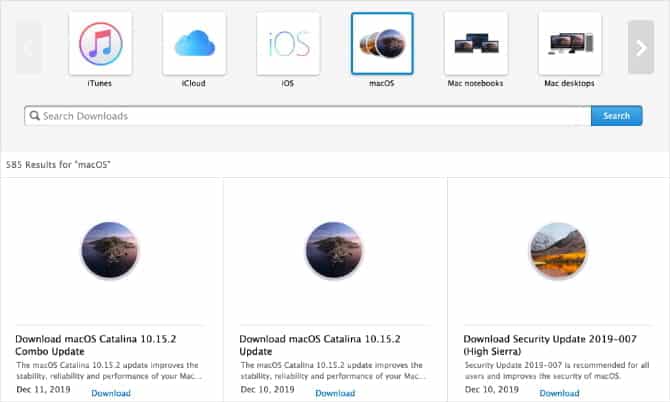
Sugerimos que você baixe o instalador do macOS diretamente de Site de suporte da Apple. Dessa forma, você obtém o instalador completo, em vez da versão menor disponível nas Preferências do Sistema ou na App Store.
5. Reinicializar PRAM e NVRAM
Cada PRAM e NVRAM armazenam várias configurações e preferências no Mac, como brilho da tela, volume do som e resolução da tela. Erros no PRAM ou NVRAM podem explicar por que o macOS não pode ser instalado no seu computador.
Felizmente, é fácil redefinir essas configurações sem apagar nenhum dos seus dados pessoais. Para fazer isso, reinicie seu Mac e segure o Opção + Cmd + P + R Durante a inicialização.
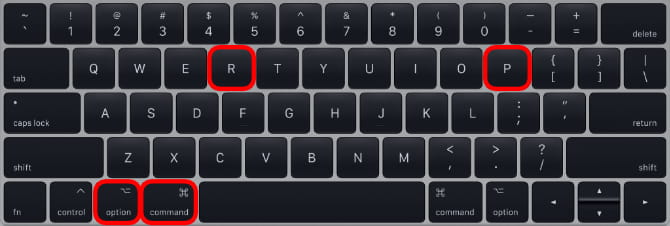
Continue pressionando todas essas teclas até ver o logotipo da Apple novamente ou ouvir outro som de inicialização, momento em que você está Processo de reinicialização É feito.
6. Execute o First Aid em seu disco de inicialização
Ainda está vendo que a instalação do macOS não pode ser concluída? Pode haver erros de disco ou de desfragmentação no disco de inicialização. A maioria desses tipos de erros é fácil de corrigir com um aplicativo Utilitário de disco , Que vem pré-instalado no macOS.
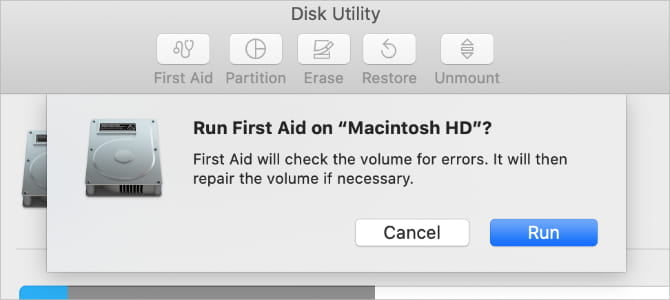
Abrir Utilitário de disco Na pasta Utilitários em Aplicativos. Selecione o disco de inicialização do seu Mac na barra lateral - geralmente rotulado como “Macintosh HD” - e clique em Primeiros Socorros. Quando você executa o First Aid, o Utilitário de Disco verifica se há erros no disco e os corrige automaticamente.
7. Use o modo de recuperação para reinstalar o macOS
Se o macOS ainda não puder ser instalado, pode ser necessário reinstalar completamente o sistema operacional. Você pode fazer isso usando Modo de recuperação No seu Mac.
Reinicie o seu Mac, mas mantenha pressionado Opção + Cmd + R Durante a inicialização. Solte as teclas ao ver o logotipo da Apple ou ouvir o som de inicialização e, nesse ponto, a janela macOS Tools será exibida. Clique em Reinstalar macOS para instalar a versão mais recente do macOS.
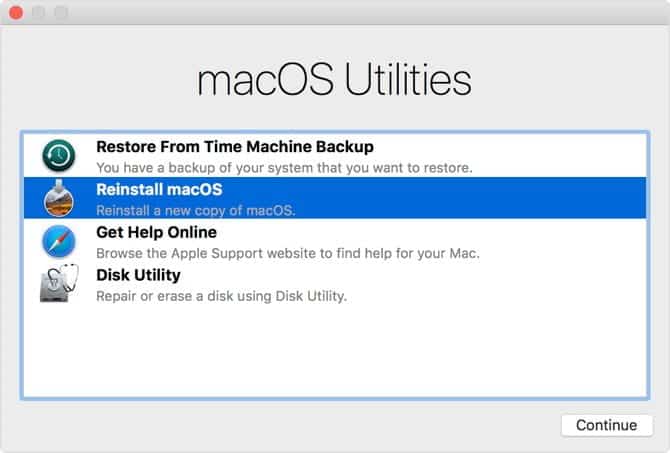
Isso pode demorar um pouco, pois o Mac precisa primeiro fazer o download do novo software.
8. Apague seu Mac e restaure-o de um backup
A solução final de solução de problemas para qualquer problema relacionado ao software é limpar o disco de inicialização e reinstalar o macOS do zero. Com uma nova versão do macOS em seu computador, você pode restaurar todos os seus dados de um backup do Time Machine.
Se você não fizer backup do seu Mac antes de apagar o disco de inicialização, todos os seus dados serão perdidos: fotos, músicas, arquivos e tudo mais.
Siga estas instruções Para limpar e restaurar o seu Mac.
Use esses utilitários do Mac para evitar erros futuros do macOS
Como você viu, há vários motivos que podem indicar a mensagem de erro de que o macOS não pôde ser instalado no seu computador. Mostramos como solucionar esses problemas, mas você terá mais chances de evitá-los se mantiver seu Mac nas melhores condições o tempo todo.
Muitos aplicativos gratuitos afirmam ajudá-lo a fazer isso. Ele permite que você libere mais espaço de armazenamento ou Remover malware Mas você não deve confiar muito nela. Dê uma olhada em nossa lista dos melhores Ferramentas grátis para Mac Nisso você pode confiar. Use-o para localizar e resolver problemas futuros antes que se tornem um problema real que afete sua produtividade.







